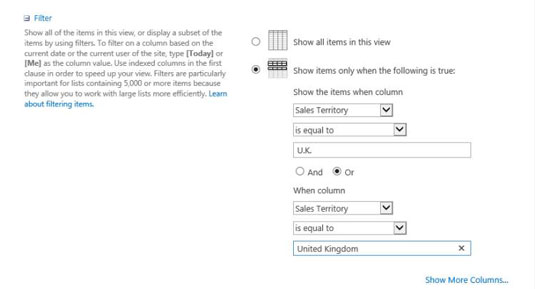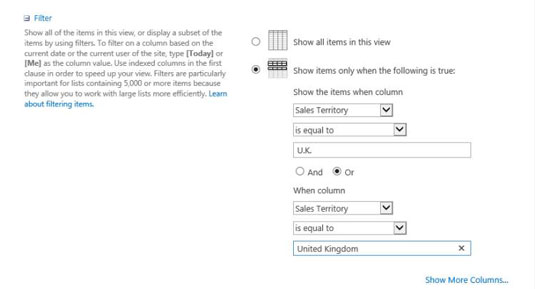Kuvatavate üksuste piiramiseks saate kasutada SharePointi vaadete filtreerimissuvandeid. Saate valida, milliste veergude järgi filtreerida ja kuidas filtrit rakendada. Filtreid saate kasutada rakenduse andmete kuvamiseks, kui teatud veerg võrdub mõne väärtusega või ei võrdu mõne väärtusega või kus üksus loodi teatud kuupäevavahemike vahel.
Saate luua filtreid, kasutades veerge, mis põhinevad andmetüüpidel String, Number, Currency või Choice. Siiski ei saa te filtreerida otsinguveergude ega mitmerealiste tekstiväljade järgi.
Filtri loomine SharePointis on nagu võrrandi kirjutamine; näiteks x > y. Sel juhul on x veerg, mille järgi soovite filtreerida, ja y on väärtus, mille suhtes soovite veeru sisu testida. Vahepealne operaator määrab, mida test hindab. See test annab süsteemile teie võrrandile vastuse TÕENE või VÄÄR.
Saadaval on operaatorid
-
Võrdsus: on võrdne või ei ole võrdne
-
Võrdlus: on suurem või väiksem kui
-
Alamstring: sisaldab või algab
Filtreerimisvõrrandit hinnatakse teie rakenduse iga üksuse jaoks. Kui võrrand on TÕENE, kaasatakse üksus vaatesse; kui võrrand on VÄÄR, on üksus välistatud.
Kui te ei näe oma vaates tulemusi, mida ootasite, on teie filtri hinnanguks tõenäoliselt VÄÄR.
Arvväärtuste jaoks kasutate tavaliselt võrdsuse või võrdluse tehteid. Kui loote SharePointi rakendustes stringi (teksti) väärtuste põhjal filtreeritud vaateid, soovite enne filtri loomist oma andmetega kursis olla.
Näiteks kui soovite filtreerida rakendust Kontaktid, et kuvada ainult need Ühendkuningriigis olevad kontaktid, peate küsima, kuidas Ühendkuningriigi väärtus on rakendusse sisestatud. Kas see on Ühendkuningriik, Ühendkuningriik või mõlemad? Saate kasutada andmelehevaadet andmete kiireks skannimiseks, et määrata võimalike väärtuste vahemik.
Üks võimalus sellest probleemist mööda hiilida on andmete sisestamise ajal valideerimine. Selleks saate kasutada valiku veerge või SharePoint 2013 valideerimisfunktsioone.
Oletame, et avastate, et teie andmed sisaldavad mõlemat väärtust – Ühendkuningriik ja Ühendkuningriik. Saate kõik andmed läbi vaadata ja ühtlustada. Või võite mõlema väärtuse jaoks filtreerida, kasutades suvandit Või.